Principi dei gruppi di risorse
Durante la prima settimana nel nuovo lavoro sono state esaminate le risorse esistenti nella sottoscrizione di Azure della società. Un certo numero di gruppi di risorse contiene molte risorse diverse, ma non organizzate in una struttura coerente. Si è già usato Azure in precedenza, ma non si è completamente sicuri di come funzionano i gruppi di risorse e qual è il loro ruolo. È stato ipotizzato (correttamente) che possono svolgere un ruolo nel modo in cui l'utente organizza le risorse. Si vedrà ora cosa sono e come possono essere usati.
Nota
Se non si ha una sottoscrizione di Azure, creare un account gratuito prima di iniziare.
Che cosa sono i gruppi di risorse?
I gruppi di risorse sono un elemento fondamentale della piattaforma Azure. Un gruppo di risorse è un contenitore logico per le risorse distribuite in Azure. Queste risorse rappresentano tutti gli elementi creati in una sottoscrizione di Azure, ad esempio macchine virtuali, gateway applicazione e istanze di Cosmos DB. Tutte le risorse devono trovarsi in un gruppo di risorse e una risorsa può essere membro di un unico gruppo di risorse. Molte risorse possono essere spostate tra gruppi di risorse. Alcuni servizi hanno limitazioni o requisiti specifici per lo spostamento. I gruppi di risorse non possono essere annidati. Prima di poter effettuare il provisioning di una risorsa, è necessario un gruppo di risorse in cui posizionarla.
Raggruppamento logico
I gruppi di risorse consentono di gestire e organizzare le risorse di Azure. Posizionando risorse con utilizzo, tipo o posizione simile in gruppi di risorse, è possibile ottenere ordine e organizzazione per le risorse create in Azure. Il raggruppamento logico è l'aspetto più interessante in questa fase, dato che tra le risorse aziendali c'è molto disordine.
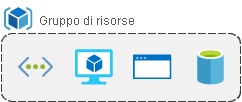
Ciclo di vita
Se si elimina un gruppo di risorse, vengono eliminate anche tutte le risorse contenute nel gruppo. L'organizzazione delle risorse in base al ciclo di vita può essere utile in ambienti non di produzione, in cui è possibile eseguire esperimenti ed eliminare l'ambiente al termine. I gruppi di risorse rendono più semplice la rimozione di un set di risorse in una sola volta.
Autorizzazione
I gruppi di risorse sono anche un ambito per l'applicazione delle autorizzazioni di controllo degli accessi in base al ruolo. Applicando le autorizzazioni di controllo degli accessi in base al ruolo a un gruppo di risorse, è possibile ridurre le operazioni di amministrazione e limitare l'accesso solo alle risorse necessarie.
Creare un gruppo di risorse
È possibile creare gruppi di risorse usando i metodi seguenti:
- Portale di Azure
- Azure PowerShell
- Interfaccia della riga di comando di Azure
- Modelli
- Azure SDK (come .NET o Java)
Esaminiamo i passaggi da eseguire per creare un gruppo di risorse nel portale di Azure. Se si desidera seguire la procedura nella propria sottoscrizione, è possibile.
Aprire un Web browser e accedere al portale di Azure.
Importante
Assicurarsi di usare la propria sottoscrizione. Gli ambienti sandbox gratuiti non consentono di creare gruppi di risorse. Per individuare la sottoscrizione in uso, guardare il nome del tenant sotto l'immagine del profilo in alto a sinistra nella schermata. È possibile cambiare tenant selezionando l'immagine del profilo e selezionando Cambia directory dal menu delle opzioni.
Nel portale di Azure o dalla home page selezionare Crea una risorsa. Viene visualizzato il riquadro Crea una risorsa.
Nella casella per la ricerca nei servizi e nel marketplace cercare e selezionare Gruppo di risorse. Verrà visualizzato il riquadro Gruppo di risorse.
Seleziona Crea. Verrà visualizzato il riquadro Crea un gruppo di risorse.
Nella scheda Informazioni di base immettere i valori indicati di seguito per ogni impostazione.
Impostazione Valore Dettagli di progetto Subscription Dall'elenco a discesa selezionare la sottoscrizione di Azure che si vuole usare per questo esercizio. Gruppo di risorse Immettere msftlearn-core-infrastructure-rg. Dettagli della risorsa Area Dall'elenco a discesa selezionare una località vicina. 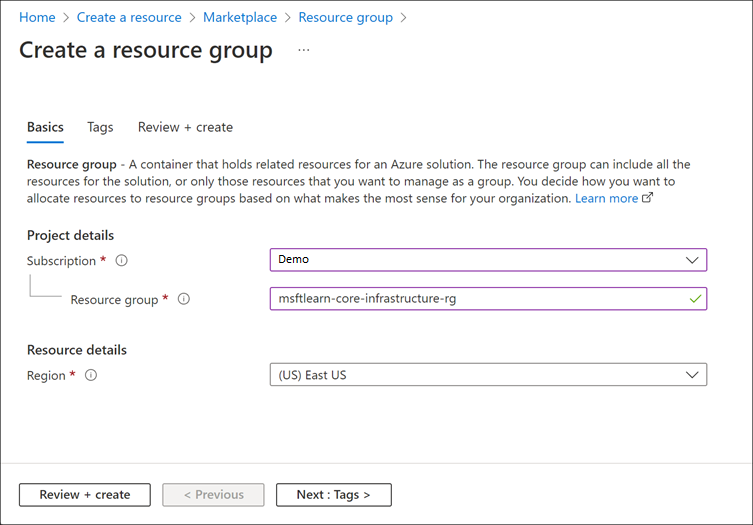
Selezionare Controlla e crea e, dopo che la convalida ha esito positivo, selezionare Crea per creare il gruppo di risorse.
A questo punto è stato creato un gruppo di risorse che è ora possibile usare quando si distribuiscono le risorse di Azure. Si esaminerà ora in modo più approfondito il gruppo di risorse e si considereranno alcuni aspetti importanti.
Esplorare un gruppo di risorse e aggiungere una risorsa
Nel menu del portale di Azure o nella pagina Home, in Servizi di Azure selezionare Gruppi di risorse.
Nell'elenco selezionare il gruppo di risorse appena creato. Verrà visualizzato il riquadro Gruppo di risorse.
Nota
È possibile che venga visualizzato anche un gruppo di risorse denominato NetworkWatcherRG. È possibile ignorare questo gruppo di risorse che viene creato automaticamente per abilitare Network Watcher nelle reti virtuali di Azure.
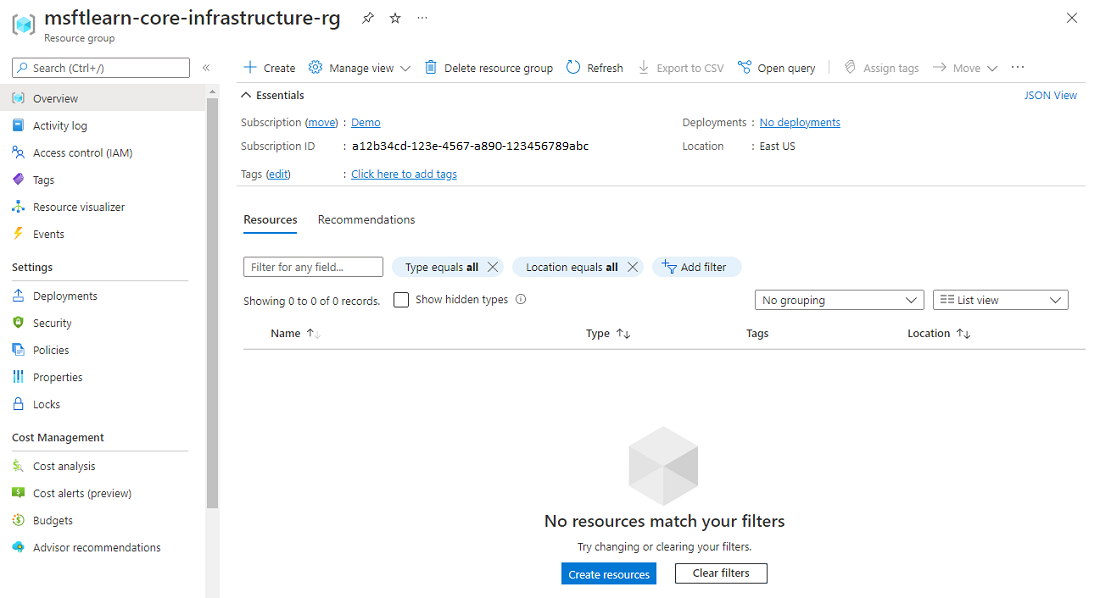
Nella pagina Panoramica è possibile trovare le informazioni di base sul gruppo di risorse, ad esempio la sottoscrizione in cui si trova, l'ID della sottoscrizione, eventuali tag applicati e una cronologia delle distribuzioni nel gruppo di risorse. I tag verranno illustrati dell'unità successiva. Se si espande Informazioni di base nella parte superiore della pagina, si troverà il collegamento Distribuzioni, che consente di visualizzare un nuovo pannello con la cronologia di tutte le distribuzioni in questo gruppo di risorse. Ogni volta che si crea una risorsa, viene effettuata una distribuzione e qui sarà possibile visualizzare la cronologia per ogni gruppo di risorse.
Usando la barra degli strumenti nella parte superiore della pagina del gruppo di risorse è possibile aggiungere altre risorse, modificare le colonne nell'elenco, spostare il gruppo di risorse in un'altra sottoscrizione o eliminarlo completamente.
Nel menu a sinistra sono disponibili varie opzioni.
Questo gruppo di risorse non contiene ancora risorse per cui l'elenco nella parte inferiore è vuoto. Verranno ora create un paio di risorse nel gruppo di risorse.
Sulla barra del menu superiore selezionare Crea oppure selezionare il pulsante Crea risorse nella parte inferiore del riquadro. Entrambe le opzioni sono valide. Viene visualizzato il riquadro Crea una risorsa.
Nella casella per la ricerca nei servizi e nel marketplace cercare e selezionare Rete virtuale. Viene visualizzato il riquadro Rete virtuale.
Seleziona Crea. Viene visualizzato il riquadro Crea rete virtuale.
Nella scheda Informazioni di base immettere i valori indicati di seguito per ogni impostazione.
Impostazione Valore Dettagli di progetto Subscription Dall'elenco a discesa selezionare la sottoscrizione di Azure che si vuole usare per questo esercizio. Gruppo di risorse Verificare che venga visualizzato msftlearn-core-infrastructure-rg. Dettagli istanza Nome Immettere msftlearn-vnet1. Area Dall'elenco a discesa selezionare una località vicina. Selezionare Rivedi e crea e, dopo la convalida, selezionare Crea per aggiungere la rete virtuale al gruppo di risorse.
Ripetere la procedura di creazione della rete virtuale per creare un'altra rete virtuale. Assicurarsi di inserire la rete virtuale nel gruppo di risorse creato in precedenza e assegnare il nome msftlearn-vnet2 alla rete virtuale.
Tornare al gruppo di risorse in uso. Le due reti virtuali create dovrebbero essere visualizzate nel riquadro Panoramica.
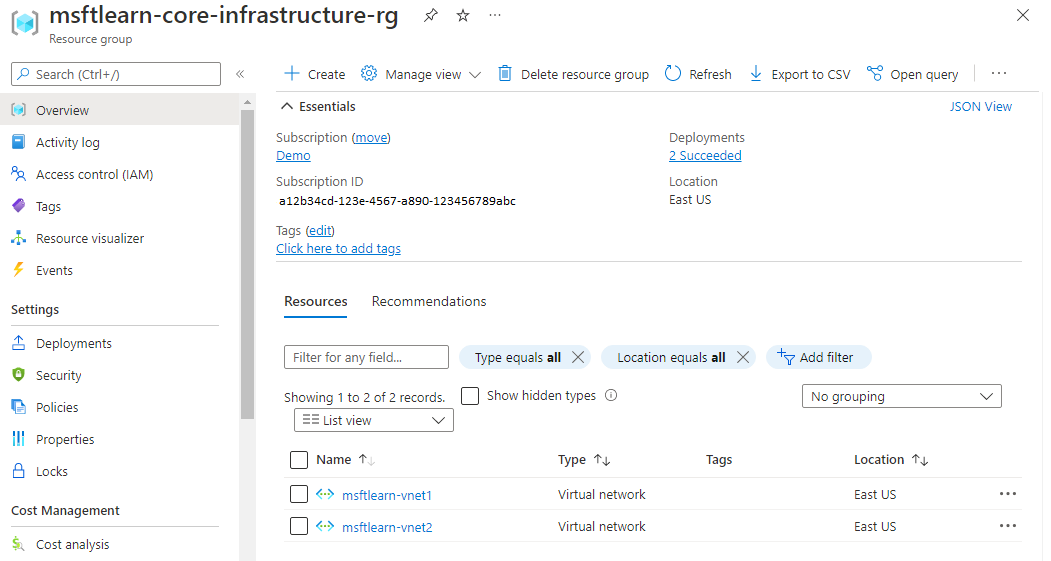
Il gruppo di risorse contiene due risorse di rete virtuale perché il gruppo di risorse è stato specificato durante la creazione delle risorse. È possibile creare altre risorse in questo gruppo di risorse oppure creare altri gruppi di risorse nella sottoscrizione e distribuire le risorse in tali gruppi di risorse.
Quando si creano le risorse, è in genere disponibile l'opzione per creare un nuovo gruppo di risorse come alternativa all'uso di un gruppo di risorse esistente. Questo può semplificare il processo, ma come è evidente nella nuova organizzazione, può portare alla distribuzione di risorse in gruppi di risorse senza valutarne bene l'organizzazione.
Usare gruppi di risorse per l'organizzazione
In che modo è possibile usare i gruppi di risorse per sfruttarne al meglio i vantaggi nella nuova organizzazione? Di seguito sono riportate alcune linee guida e procedure consigliate che possono facilitare l'organizzazione.
Una convenzione di denominazione coerente
È possibile iniziare con una convenzione di denominazione comprensibile. Il gruppo di risorse è stato denominato msftlearn-core-infrastructure-rg. Sono state fornite alcune indicazioni per l'utilizzo (msftlearn), i tipi di risorse contenuti (core-infrastructure) e il tipo di risorsa (rg). Questo nome descrittivo offre un'idea più chiara della tipologia. Se fosse stato denominato my-resource-group oppure rg1, non avrebbe fornito informazioni immediate sul suo utilizzo. In questo caso è possibile dedurre che al suo interno siano presenti componenti principali dell'infrastruttura. Se sono state create più reti virtuali, account di archiviazione o altre risorse che la società potrebbe considerare parte dell'infrastruttura di base, si potrebbe anche inserirle qui per migliorare l'organizzazione delle risorse aziendali. Le convenzioni di denominazione possono variare notevolmente tra le aziende e anche al loro interno, ma è consigliabile una certa pianificazione.
Principi dell'organizzazione
È possibile organizzare i gruppi di risorse in diversi modi. Di seguito sono descritti alcuni esempi. È possibile posizionare tutte le risorse incluse nell'infrastruttura di base in questo gruppo di risorse, ma è anche possibile organizzare le risorse rigorosamente in base al tipo di risorsa, Ad esempio, si potrebbero inserire tutte le reti virtuali in un gruppo di risorse, tutte le macchine virtuali in un altro gruppo di risorse e tutte le istanze di Azure Cosmos DB in un altro gruppo di risorse.

È possibile organizzarle in base all'ambiente (produzione, controllo di qualità, sviluppo). In questo caso tutte le risorse di produzione si trovano in un gruppo di risorse, tutte le risorse di test in un altro gruppo di risorse e così via.

Si potrebbe organizzarle in base al reparto (marketing, finanza, risorse umane). Le risorse di marketing inserite in un gruppo di risorse, le risorse finanziarie in un altro gruppo di risorse e le risorse umane in un terzo gruppo di risorse.

È anche possibile usare una combinazione di queste strategie e organizzare le risorse in base ad ambiente e reparto. Inserire le risorse finanziarie di produzione in un gruppo di risorse, le risorse per lo sviluppo finanziario in un altro e fare lo stesso per le risorse di marketing.
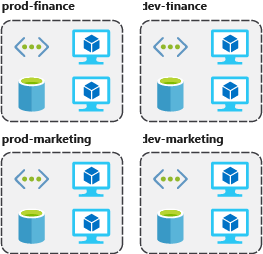
Esistono alcuni fattori con un potenziale ruolo nella strategia usata per organizzare le risorse: autorizzazione, ciclo di vita delle risorse e fatturazione.
Organizzare per l'autorizzazione
Dato che i gruppi di risorse sono un ambito del controllo degli accessi in base al ruolo, è possibile organizzare le risorse in base a chi le deve amministrare. Se il team di amministrazione del database è responsabile della gestione di tutte le istanze del database SQL di Azure, inserire queste ultime nello stesso gruppo di risorse ne semplifica l'amministrazione. Per amministrare i database all'interno del gruppo di risorse, è possibile assegnare al team le autorizzazioni appropriate a livello del gruppo di risorse. Analogamente, si potrebbe negare l'accesso al gruppo di risorse con le reti virtuali al team di amministrazione del database, in modo che non vengano inavvertitamente apportate modifiche a risorse al di fuori dell'ambito delle relative responsabilità.
Organizzare per il ciclo di vita
In precedenza è stato descritto che i gruppi di risorse fungono da ciclo di vita per le risorse al suo interno. Se si elimina un gruppo di risorse, verranno eliminate anche tutte le risorse all'interno del gruppo. Usare questa caratteristica a proprio vantaggio, soprattutto nelle aree in cui le risorse sono maggiormente eliminabili, ad esempio in ambienti non di produzione. Se si distribuiscono 10 server per un progetto di cui si sa già che durerà solo un paio di mesi, è possibile inserire tutti questi server in un unico gruppo di risorse. Un solo gruppo di risorse è più semplice da pulire rispetto a 10 o più gruppi di risorse.
Organizzare per la fatturazione
Infine, inserire le risorse nello stesso gruppo di risorse è un modo per raggrupparle per l'utilizzo nei report di fatturazione. Se si sta cercando di comprendere la distribuzione dei costi all'interno dell'ambiente di Azure, è possibile filtrare e ordinare i dati raggruppandoli in base al gruppo di risorse.
Riepilogo
La conclusione è che esiste flessibilità nel come organizzare le risorse nei gruppi di risorse. Studiare prima come organizzare le risorse in modo da avere un approccio coerente per l'uso dei gruppi di risorse nell'ambiente di Azure.